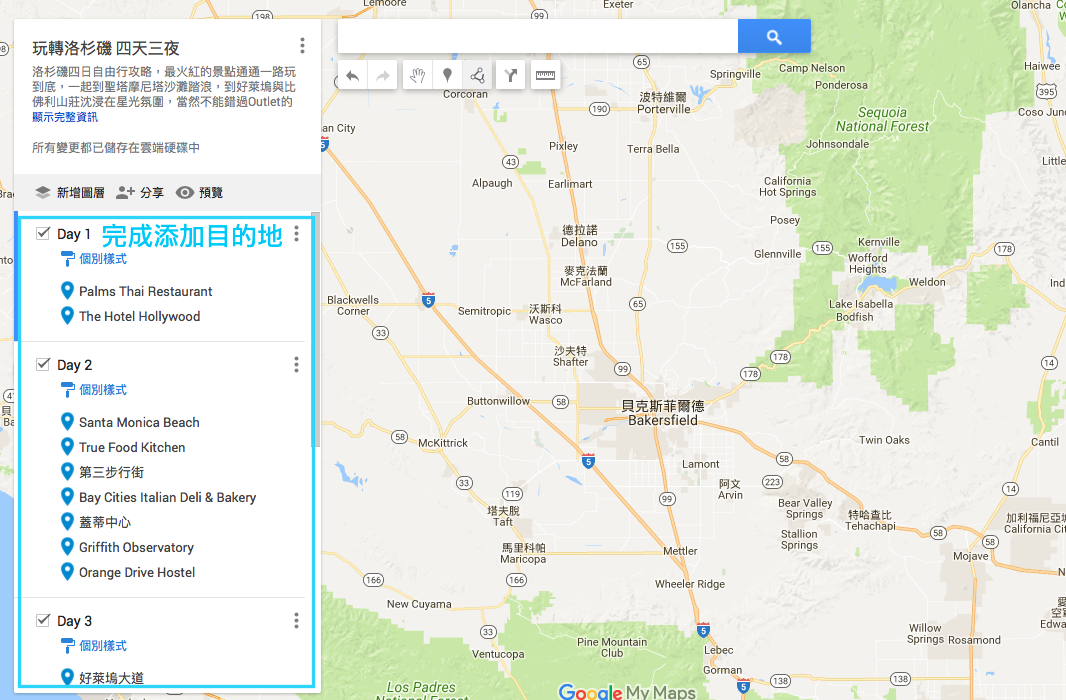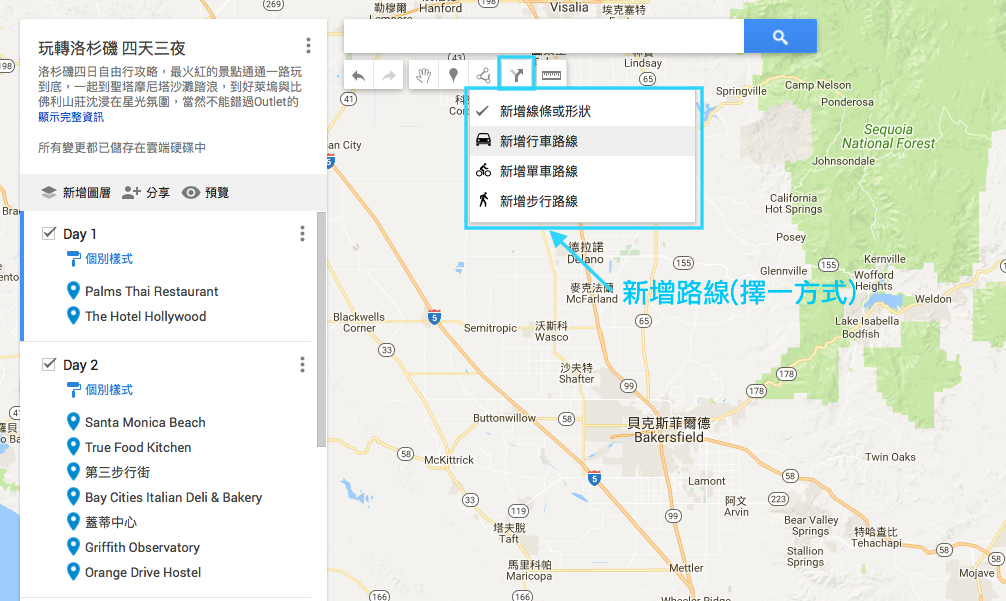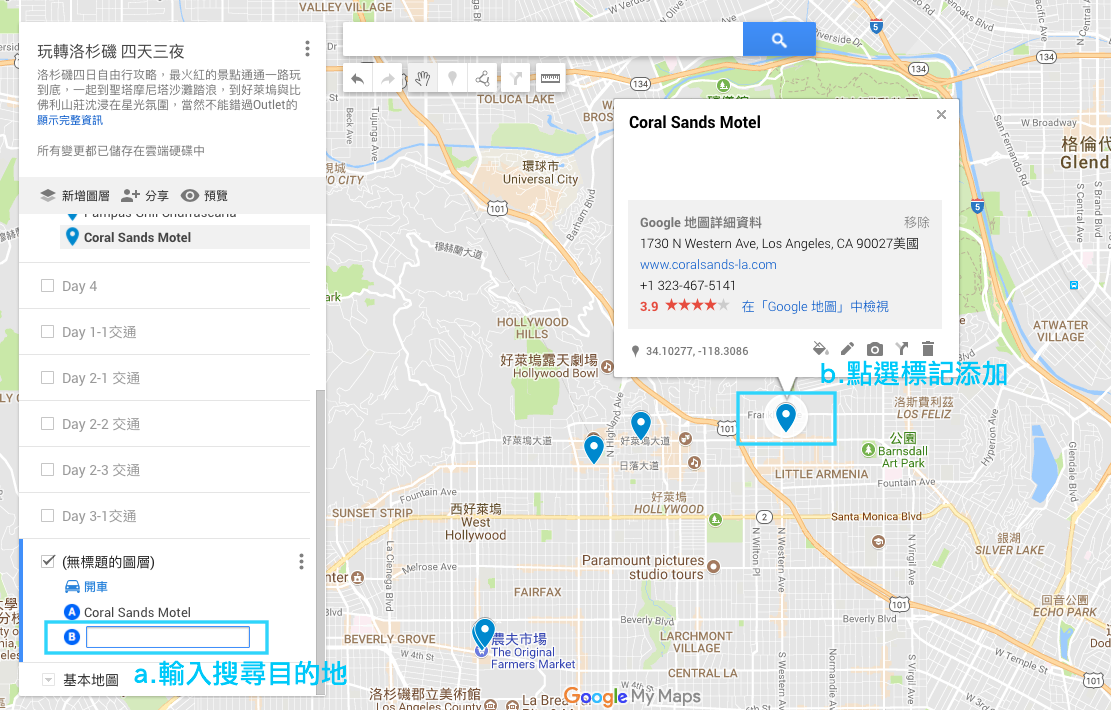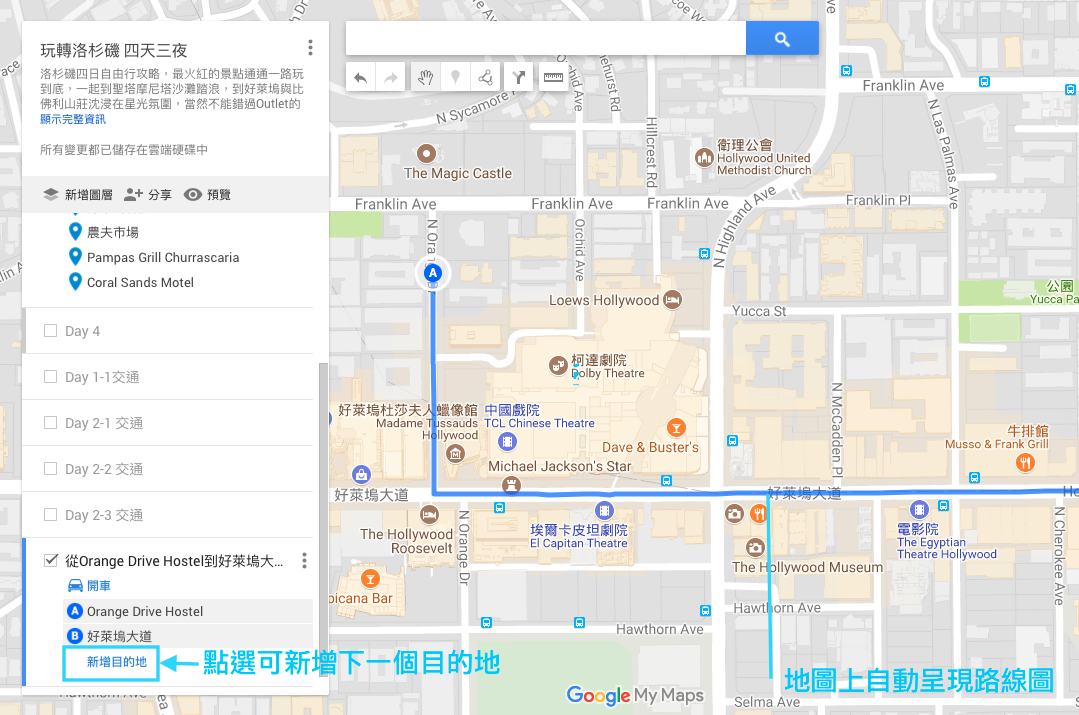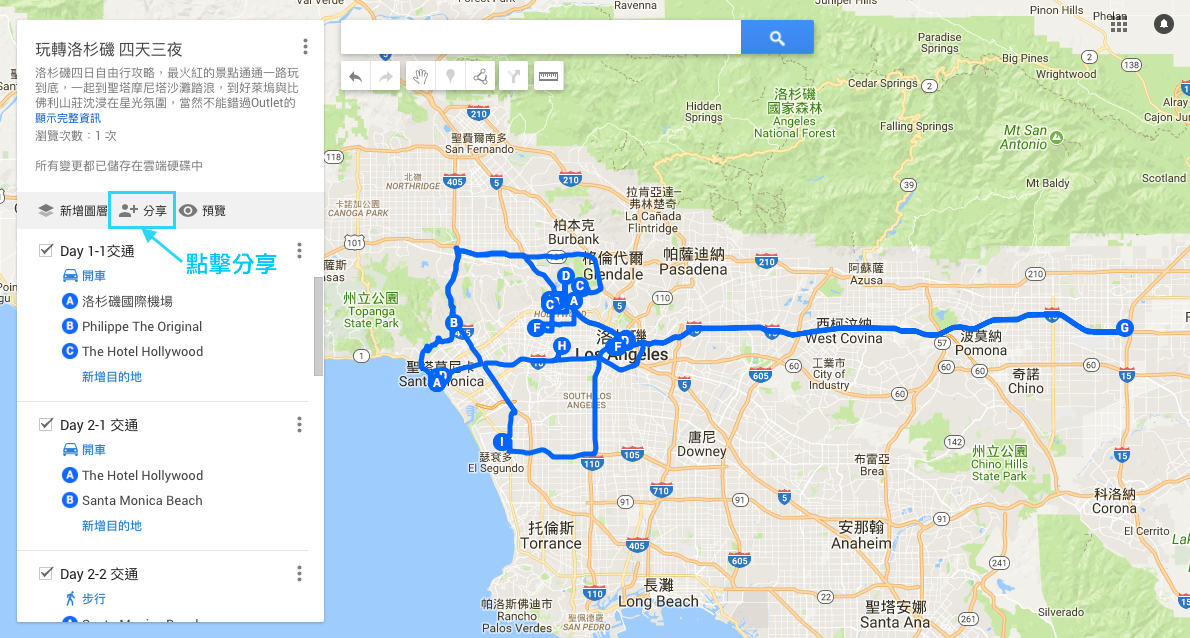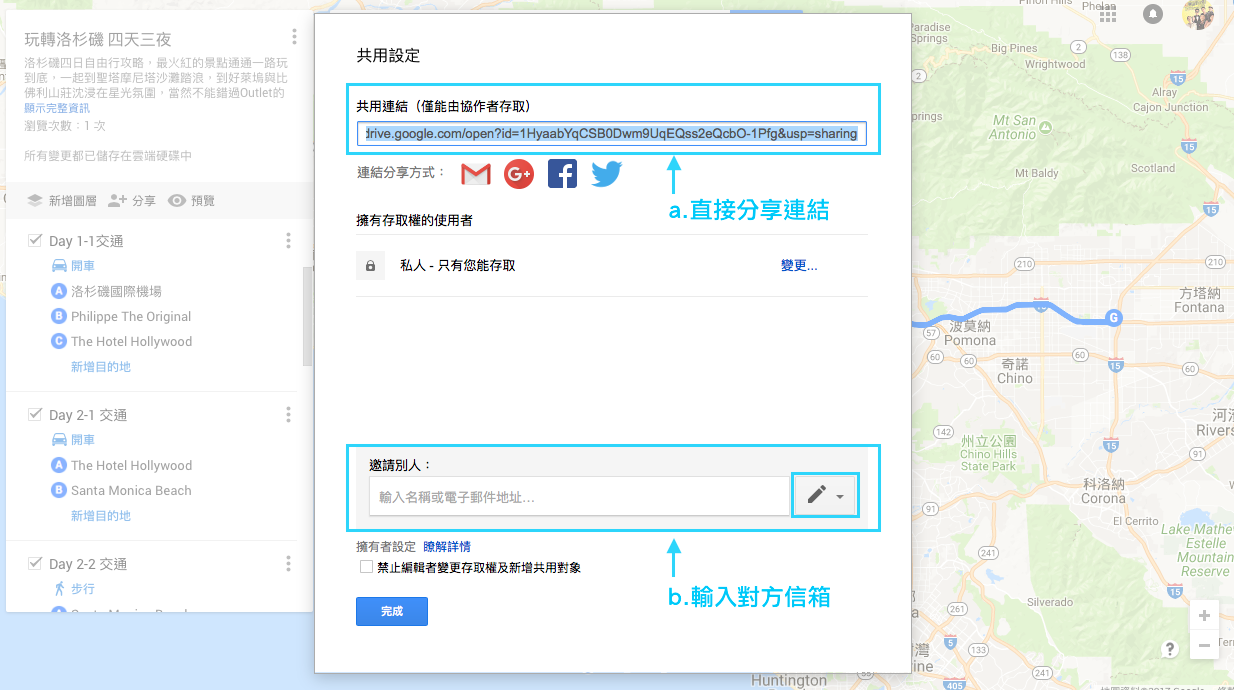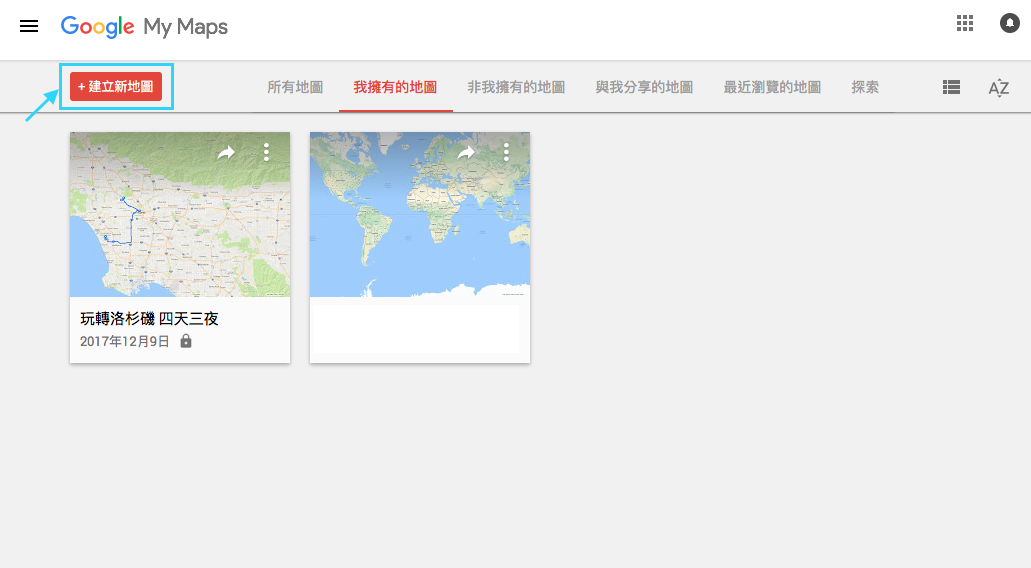
1. 進入 「Google 我的地圖」 (https://www.google.com/maps/d/u/0/)
2. 點選[建立新地圖],建立地圖。
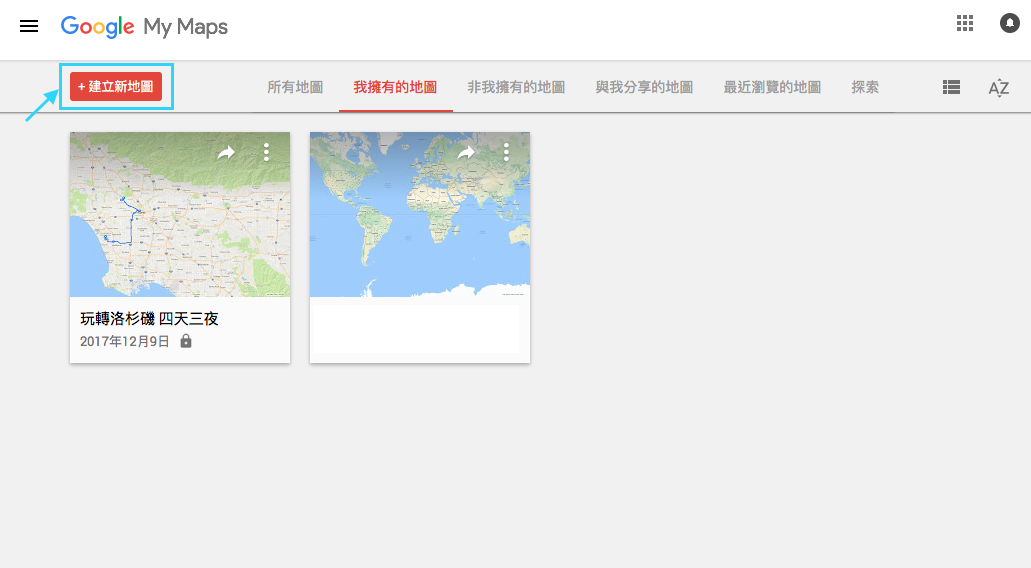
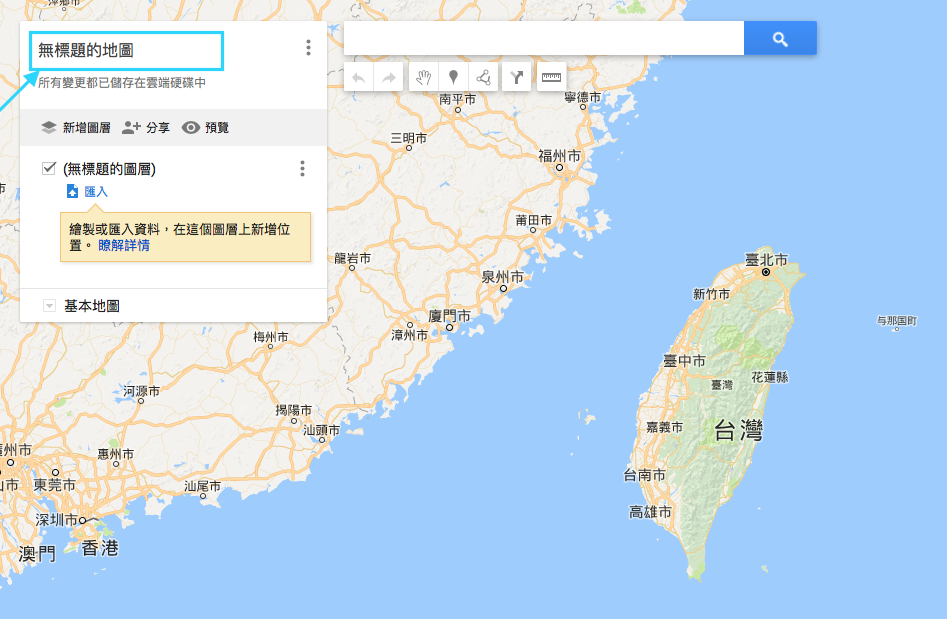
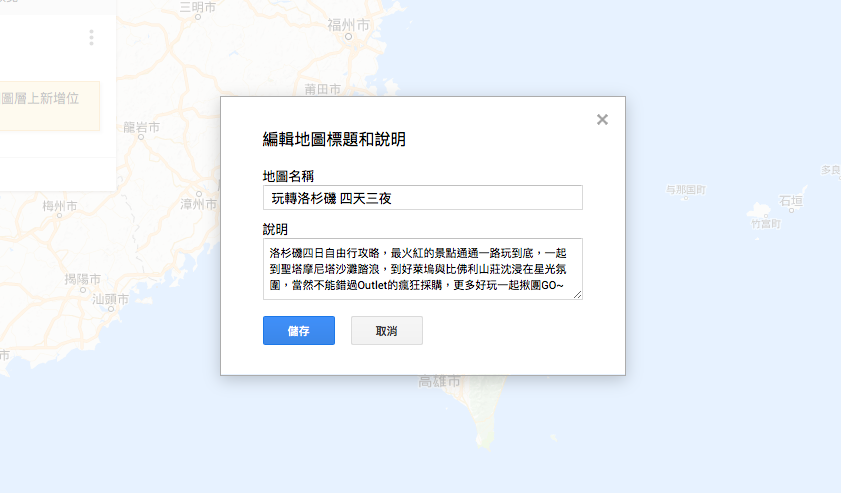
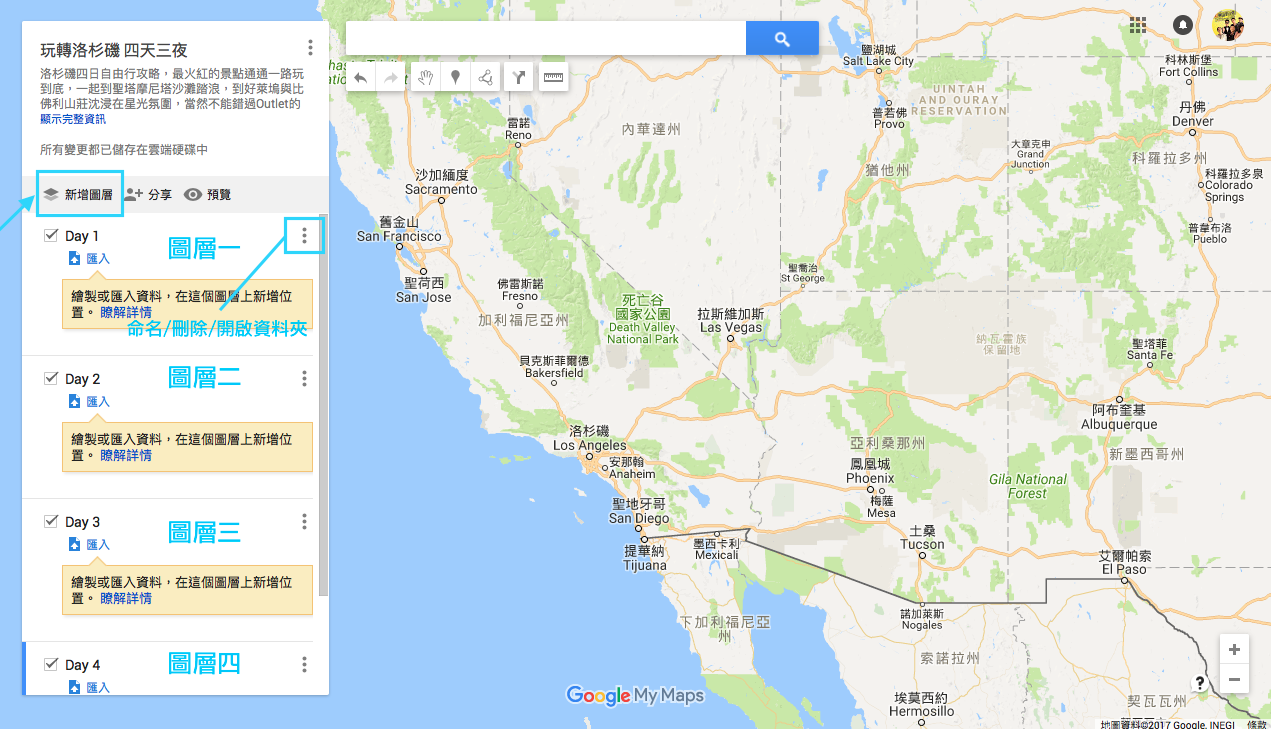
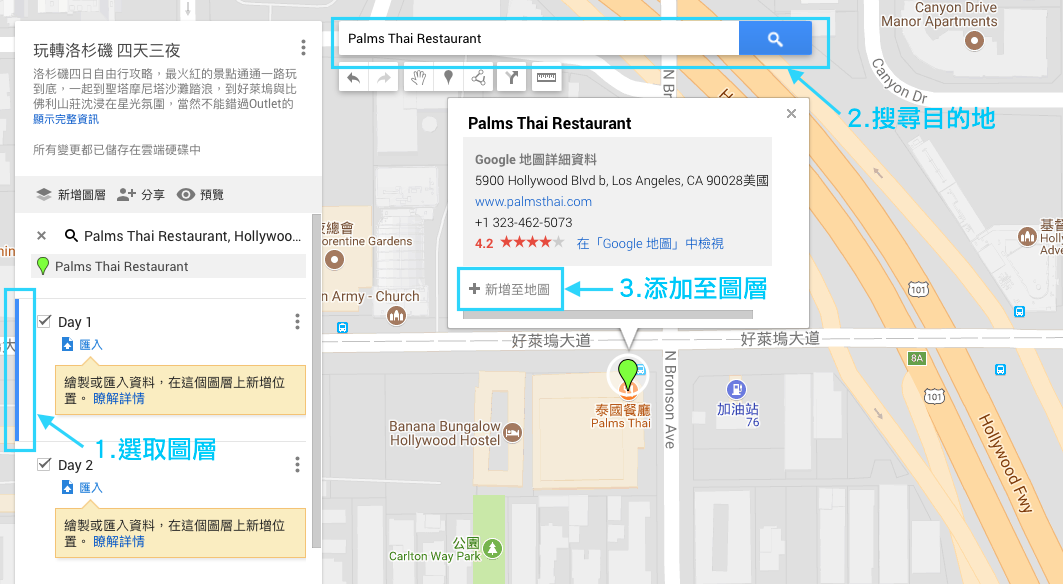
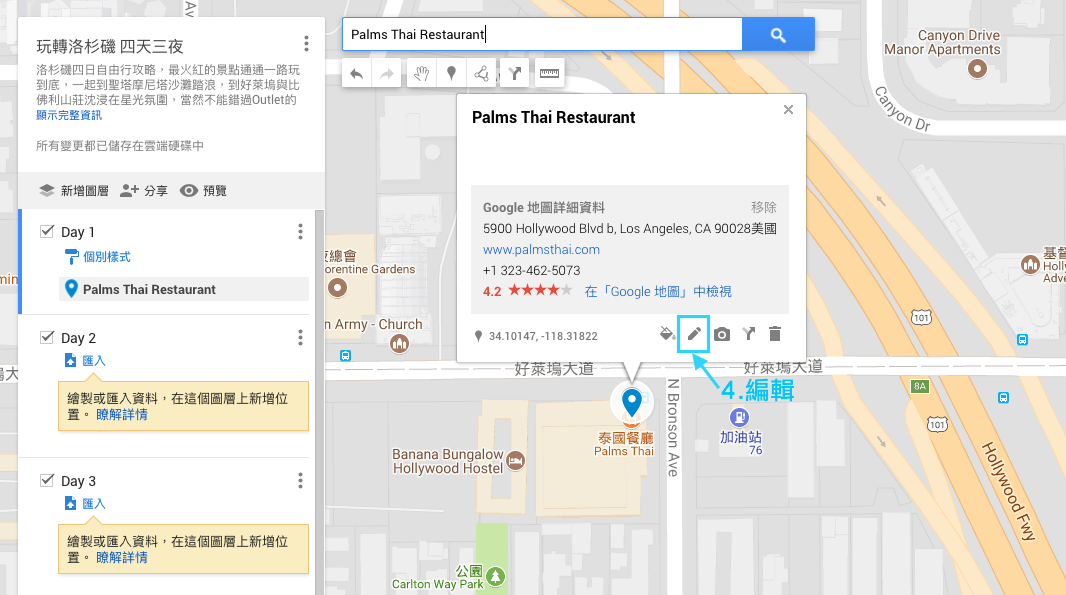
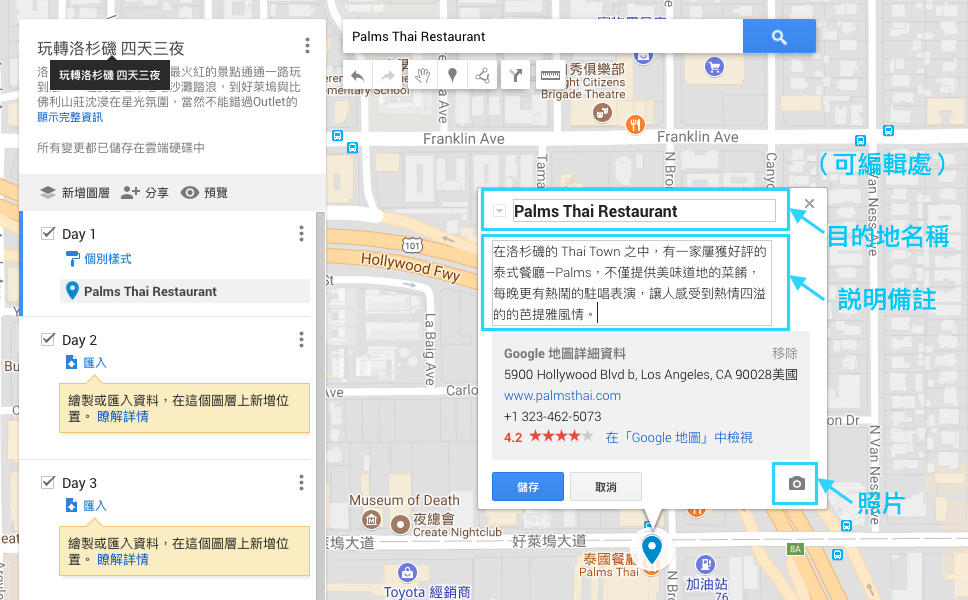

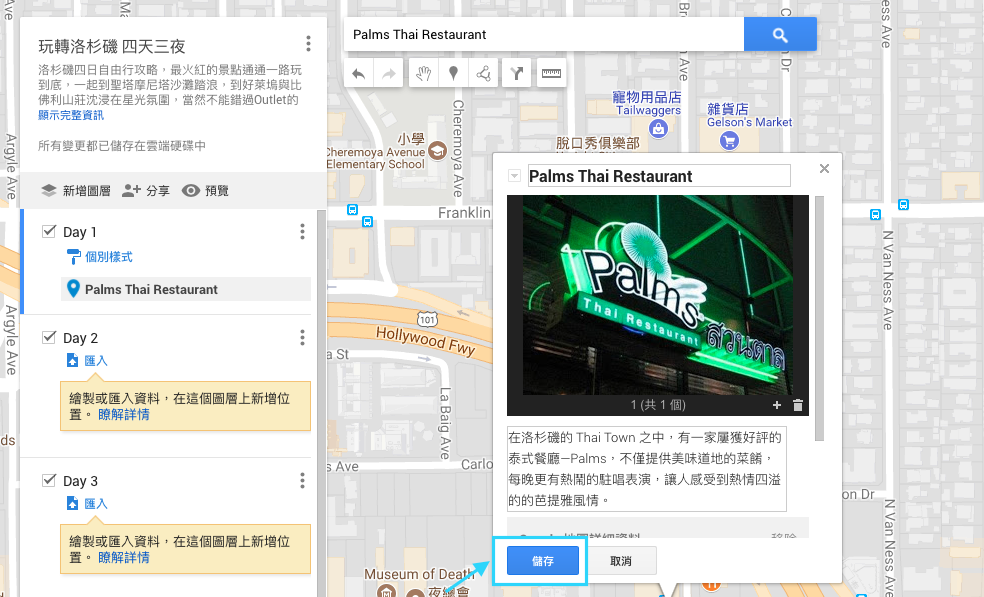
5. 將目的地全部添加完成。